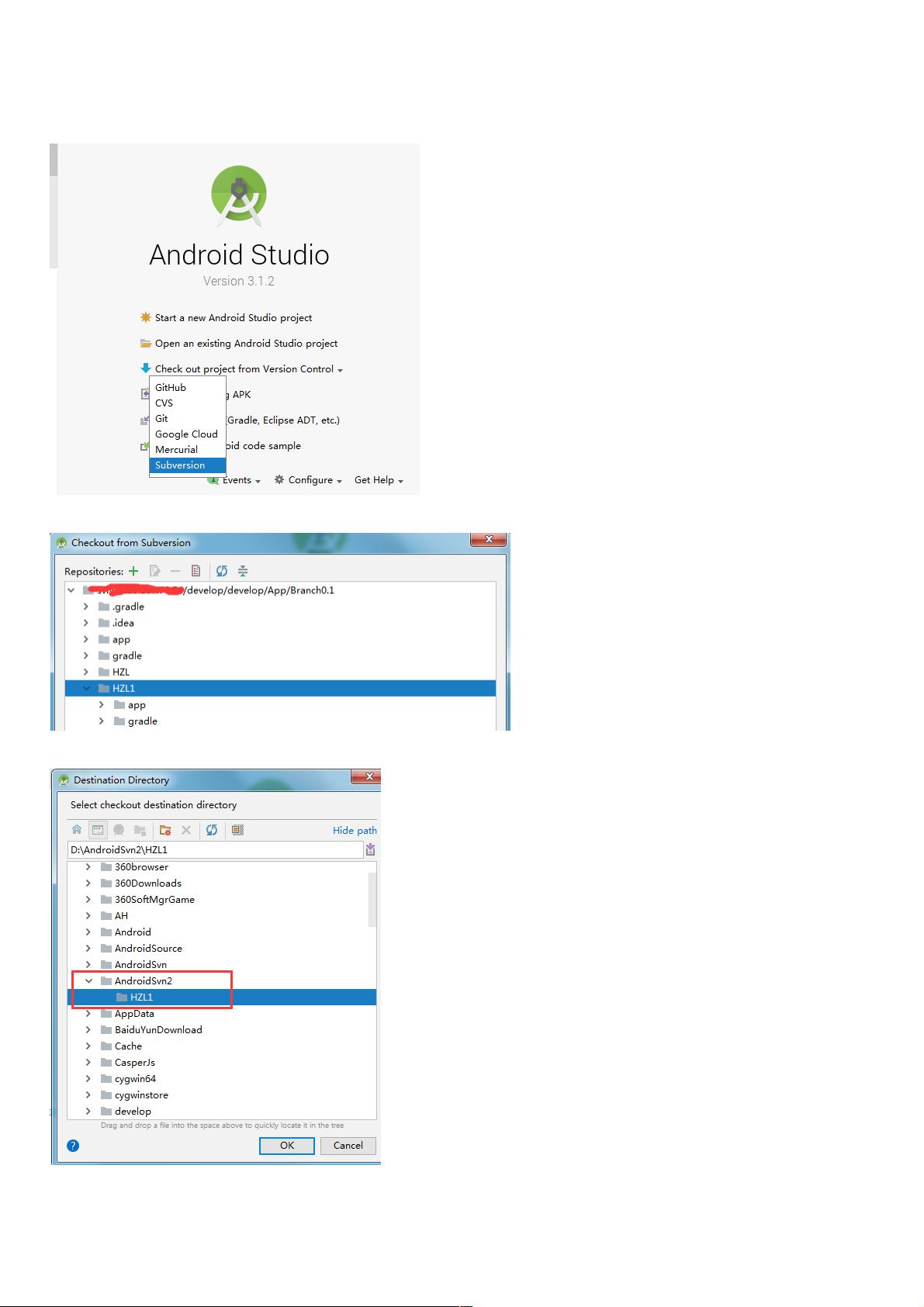Android Studio SVN配置与使用全攻略
64 浏览量
更新于2024-09-04
收藏 494KB PDF 举报
"Android Studio SVN使用方法教程"
在Android开发环境中,版本控制系统是不可或缺的工具,其中SVN(Subversion)是一种广泛使用的集中式版本控制系统。这篇教程将介绍如何在Android Studio中设置和使用SVN。
首先,安装SVN客户端。在开始使用Android Studio与SVN集成之前,你需要在本地安装一个SVN客户端,如TortoiseSVN或命令行工具。这些客户端可以帮助你管理代码库的下载、更新和提交操作。
1. **下载项目**:
- 在SVN仓库中找到你要下载的项目,通常会有URL链接。
- 使用安装好的SVN客户端,输入项目URL并选择本地目标目录,执行"Checkout"操作。
2. **导入项目到Android Studio**:
- 在Android Studio中,选择"Open an existing Android Studio project"。
- 浏览到你刚刚通过SVN检出的项目目录,点击"OK"。
3. **配置Tomcat**:
- 如果项目依赖于Tomcat服务器,你需要在Android Studio中设置它。在项目结构设置里选择Tomcat 1.8版本。
4. **解决SDK问题**:
- 遇到"please select android sdk"错误时,需在Android Studio中设置SDK路径。
- 打开"File" -> "Settings",然后找到"Android SDK"部分。
- 如果未安装所需版本,可以通过SDK Manager进行下载和安装。
- 完成后,点击"Apply"或"OK"保存设置。
5. **运行项目**:
- 设置完成后,尝试运行项目。如果一切正常,项目应该能够成功启动。
在Android Studio中,SVN的集成也允许你直接在IDE内进行版本控制操作,如提交、更新、查看差异等:
6. **版本控制操作**:
- "VCS"菜单提供了所有与版本控制相关的操作,例如"Commit Directory"用于提交更改,"Update Project"用于获取最新版本。
- "Git"或"SVN"工具窗口可以查看文件状态和历史记录。
7. **配置忽略文件**:
- 有时你可能希望忽略某些文件或文件夹不被版本控制,这可以在项目的`.gitignore`或`.svnignore`文件中完成。
- 添加要忽略的文件名或模式,Android Studio会自动忽略它们。
8. **解决冲突**:
- 当多人同时编辑同一文件时,可能会出现冲突。这时需要手动解决冲突,选择接受哪一方的更改,或合并双方的改动。
9. **分享代码到新的SVN地址**:
- 如果需要将代码迁移到新的SVN仓库,可以使用"Share Project on SVN"功能,按照提示设置新的URL。
10. **取消与SVN的关联**:
- 若要取消项目与SVN的关联,可以在VCS菜单中选择"Remove from Version Control"。
了解以上步骤,你应该能顺利地在Android Studio中配置和使用SVN了。在实践中,可能会遇到更多具体问题,查阅相关教程或文档可进一步解决。
194 浏览量
758 浏览量
131 浏览量
188 浏览量
512 浏览量
189 浏览量
207 浏览量
126 浏览量
194 浏览量
weixin_38735899
- 粉丝: 2
- 资源: 973
最新资源
- Yugioh:使用HTML 5,CSS 3和Javascript构建的游戏。 一款基于Yugioh的小型游戏(但不是完整版游戏),因为我自己是Yugioh的粉丝
- 毕业设计....zip
- commonmark:面向对象和可扩展的 PHP 5.4+ CommonMark 规范兼容 Markdown 解析器
- MusicPlayer:具有漂亮uiux设计的音乐播放器
- Ethan-A-Programming-Language:编程语言
- ocbase:OC基础
- 全新室内定位系统 针对复杂物流网络的解决方案.zip-综合文档
- Grades_IA:用于组织网格的人工智能系统
- capstone-project-TMGWill:GitHub Classroom创建的capstone-project-TMGWill
- 易语言文件隐藏
- CrazyDaily:[开源项目]一款程序员日常放松的应用程序,基于材料设计+ MVP-Clean + Weex + Flutter + RxJava2 + Retrofit + Dagger2 + Glide + Okhttp + MTRVA + BRVAH +炫酷控件+炫酷动画
- TilemapDemo
- 05.来电显示功能.zip
- PopSkep.3riehiqr9w.gaAFC6j
- 全局鼠标手势模块V2.0-易语言
- 本科毕业设计,基于机器学习的商品评论分析系统.zip